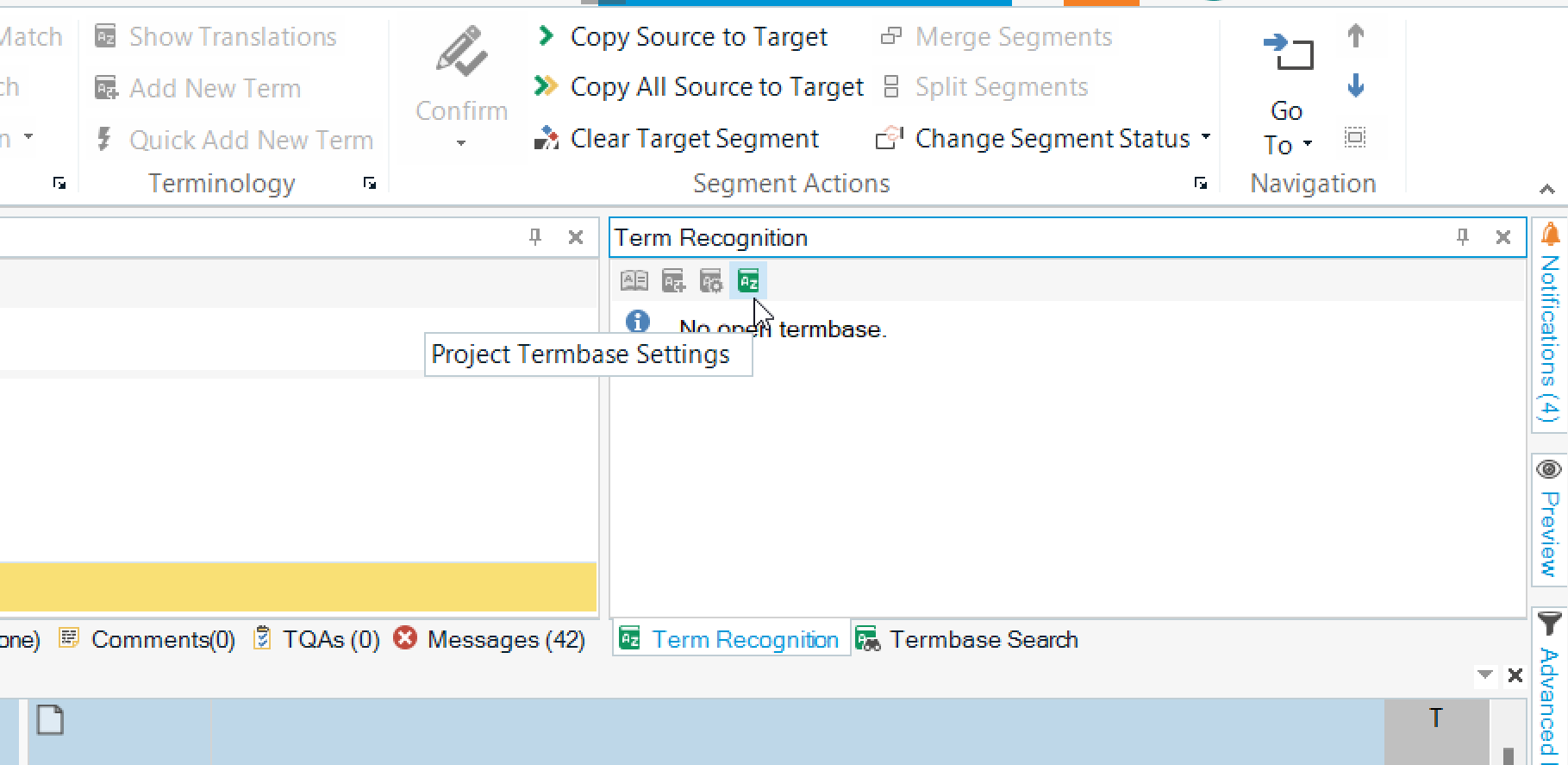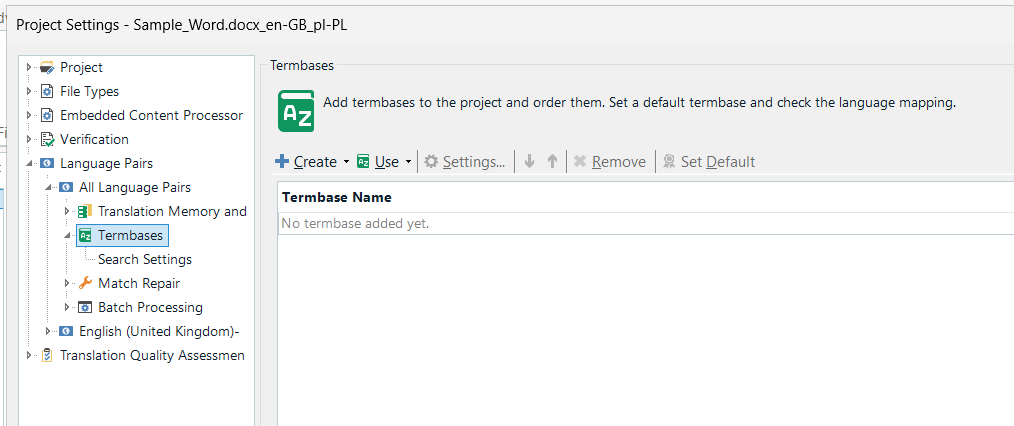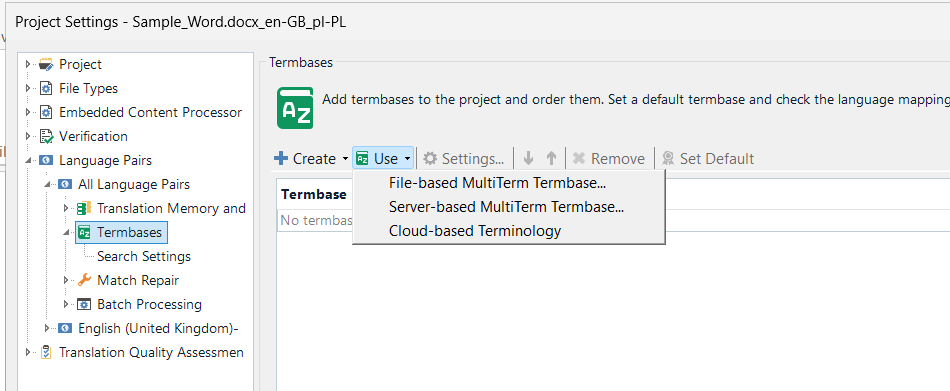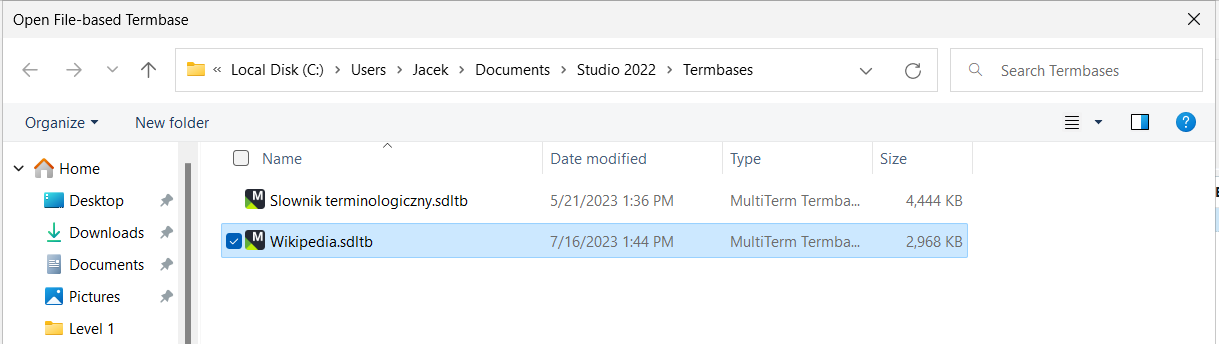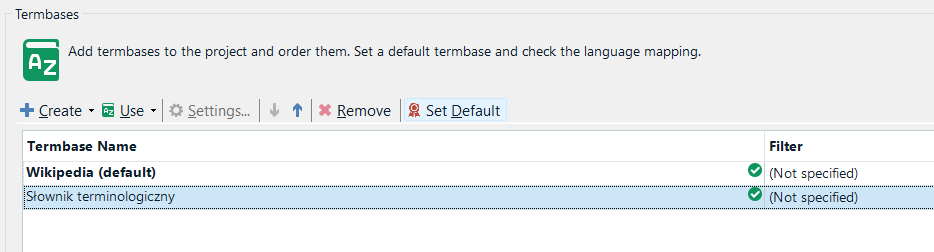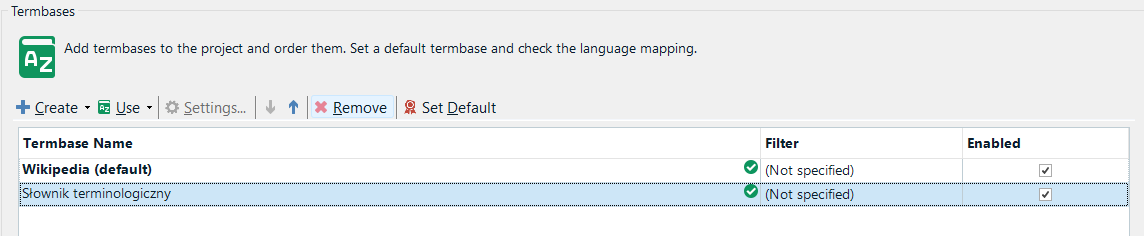Trados Studio - Dodawanie i usuwanie słowników terminologicznych
Poprzedni artykuł: tworzenie słownika terminologicznego MultiTerm.
Wiemy już jak tworzyć pamięci tłumaczeń i dobierać je w projekcie. Wiemy jak tworzyć słowniki terminologiczne. Czas nauczyć się, jak operować nimi w obrębie istniejącego projektu tłumaczeniowego Tradosa Studio.
Dobieranie słowników terminologicznych do projektu
Ten artykuł zakłada, że projekt tłumaczeniowy mamy już założony (zostało to opisane w Trados Studio – 1 – jak rozpocząć tłumaczenie i utworzyć pamięć tłumaczeń) i chcemy dodać lub usunąć z niego słowniki terminologiczne.
Dodawanie słowników do projektu
Na początek musimy przejść do konfiguracji słowników w ustawieniach projektowych (Project Settings). Służy do tego ikona, którą widzieliśmy w poprzednim artykule.
Jeżeli nie widzimy okna rozpoznawania terminologii (Term Recognition), zawsze możemy zresetować układ okien: karta View - Reset Window Layout.

Otworzy się okno z ustawieniami naszego projektu (Project Settings). Każdy projekt ma indywidualne ustawienia, dzięki czemu mamy pełną kontrolę m.in. nad słownikami, pamięciami tłumaczeń, kontrolą jakości itd. Słownik utworzony podczas pracy nad innym projektem nie pojawi się w kolejnym – musimy dodać go sami.
Oczywiście są sposoby, żeby Trados Studio pamiętał o tym za nas, ale wszystko w swoim czasie :)
Jeżeli chcemy dodać słownik do naszego tłumaczenia, musimy wybrać Use - File-based MultiTerm Termbase.
Pojawi się okno Eksploratora Windowsa. Teraz należy wybrać z dysku komputera słownik, którego chcemy użyć w projekcie.
Zaznaczamy słownik (lub słowniki) i klikamy przycisk Otwórz.
Ja na potrzeby instrukcji dodałem dwa słowniki, żeby omówić, w jaki sposób edytor się zachowuje przy wielu bazach terminologicznych.
Jeżeli chcemy skorzystać z kilku słowników terminologicznych, to oczywiście możemy – wystarczy je dodać do projektu zgodnie z powyższym opisem. Wszystkie dodane glosariusze będą nam podpowiadały podczas pracy, ale tylko do jednego można dodawać nowe terminy – do słownika oznaczonego jako default (domyślny).
Jeżeli chcemy zmienić domyślny słownik, zaznaczamy go i klikamy Set Default.
Teraz możemy już kliknąć OK, a terminologia będzie podpowiadana przez Tradosa w trakcie pracy.
Usuwanie słowników z projektu
Przechodzimy do konfiguracji słowników w ustawieniach projektowych (Project Settings) klikając ikonę widoczną na zdjęciu poniżej.
Zaznaczamy (klikamy jeden raz lewym klawiszem myszy) słownik, który chcemy wyrzucić z projektu i klikamy Remove.
Słownik zniknie z projektu (ale nadal będzie na naszym komputerze!). Klikamy OK i możemy pracować dalej.
Alternatywnie zamiast wyrzucać słownik, można go też dezaktywować. Służy do tego pole wyboru w kolumnie o nazwie Enabled. Odznaczenie pola dla danego glosariusza spowoduje, że nie będzie on brał udziału w projekcie. Zaznaczenie pola wyboru aktywuje słownik w projekcie.